win10开机正常进桌面很慢怎么办 win10开机进入桌面很慢解决方法
更新时间:2023-09-12 11:20:48作者:runxin
我们都知道,在win10系统中自带有快速启动功能,因此用户在电脑开机的过程中也能够快速进入系统桌面来进行操作,然而近日有用户的win10电脑在启动的过程中,开机速度正常的情况下进入桌面却很慢,对此win10开机正常进桌面很慢怎么办呢?这里小编就来教大家win10开机进入桌面很慢解决方法。
具体方法:
方法一、
1、打开电脑,按下快捷键win+R,打开电脑的运行窗口,操作如下。
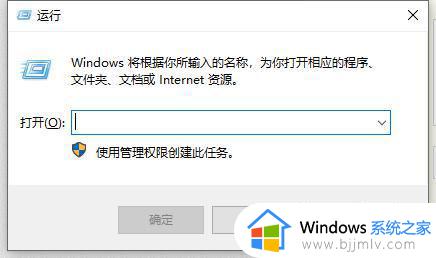
2、在搜索中输入msconfig,点击确定,打开电脑的系统配置,操作如下。
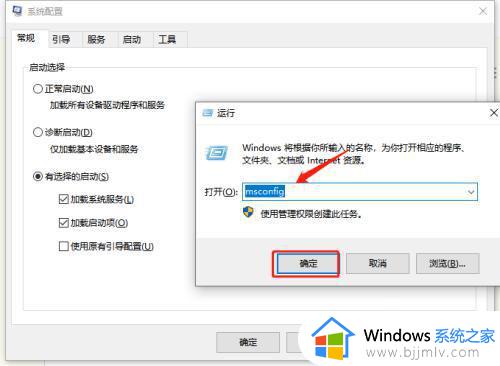
3、选择【引导】勾选上无GUI引导,点击确定,等设置完成后再重启一下电脑。
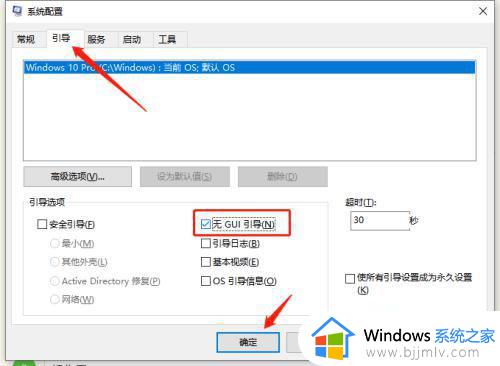
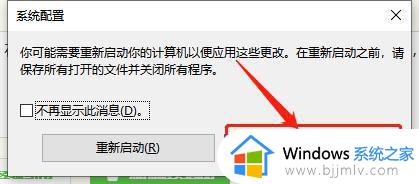
方法二、
1、鼠标点击任务栏,打开【任务管理器】。
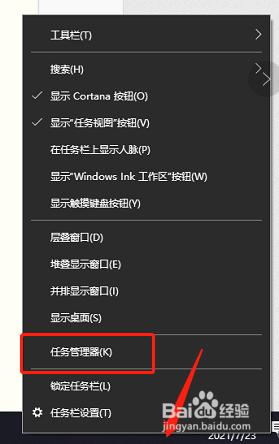
2、选择【启动】,将下面的没有用的启动禁止掉,操作如下。
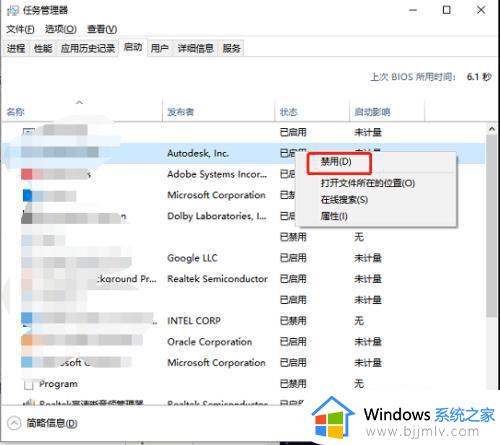
方法三、
1、找到桌面上的此电脑,鼠标右键点击,然后选择【属性】。
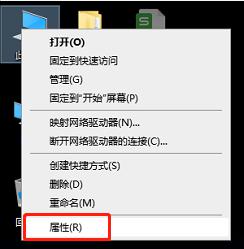
2、在界面的下方,点击【高级系统设置】点击进入。
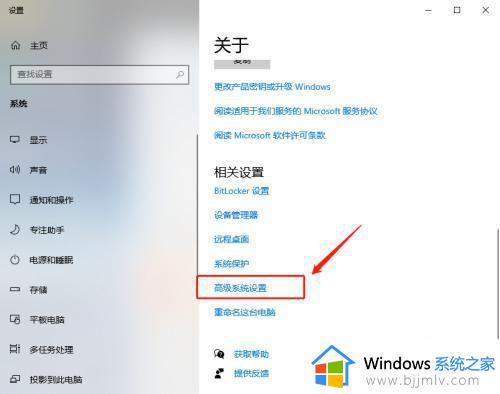
3、在启动和故障恢复,点击【设置】。将【显示操作系统列表的时间】和【在需要时显示恢复选项的时间】,全部改为0秒,操作如下。

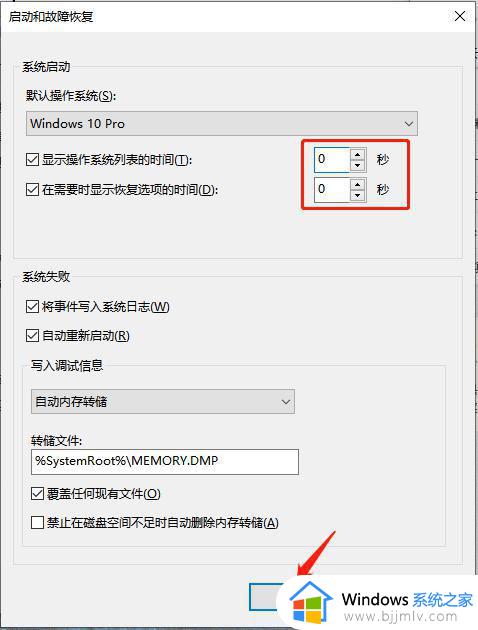
以上就是小编给大家讲解的win10开机进入桌面很慢解决方法所有内容了,如果你电脑有出现类似的情况,那么就可以根据小编的操作来进行解决,非常的简单快速,一步到位。
win10开机正常进桌面很慢怎么办 win10开机进入桌面很慢解决方法相关教程
- win10开机关机都很慢怎么回事 windows10开关机都非常慢如何解决
- win10开机很慢是什么原因 win10开机非常慢怎么办
- win10刷新桌面很慢怎么办 win10桌面刷新缓慢如何处理
- win10重启很慢开机快咋回事 win10开机快重启特别慢的解决方法
- win10打开软件很慢转圈怎么办 win10打开程序很慢已解决方法
- win10怎么直接进入桌面 win10开机直接进入桌面的方法
- win10进行更新很慢怎么办 win10更新很慢如何解决
- win10更新后开机很慢怎么办 win10更新后开机变慢处理方法
- win10打开设置很慢怎么办 win10打开设置很慢如何解决
- win10进系统很慢怎么办 win10进系统太慢了处理方法
- win10如何看是否激活成功?怎么看win10是否激活状态
- win10怎么调语言设置 win10语言设置教程
- win10如何开启数据执行保护模式 win10怎么打开数据执行保护功能
- windows10怎么改文件属性 win10如何修改文件属性
- win10网络适配器驱动未检测到怎么办 win10未检测网络适配器的驱动程序处理方法
- win10的快速启动关闭设置方法 win10系统的快速启动怎么关闭
win10系统教程推荐
- 1 windows10怎么改名字 如何更改Windows10用户名
- 2 win10如何扩大c盘容量 win10怎么扩大c盘空间
- 3 windows10怎么改壁纸 更改win10桌面背景的步骤
- 4 win10显示扬声器未接入设备怎么办 win10电脑显示扬声器未接入处理方法
- 5 win10新建文件夹不见了怎么办 win10系统新建文件夹没有处理方法
- 6 windows10怎么不让电脑锁屏 win10系统如何彻底关掉自动锁屏
- 7 win10无线投屏搜索不到电视怎么办 win10无线投屏搜索不到电视如何处理
- 8 win10怎么备份磁盘的所有东西?win10如何备份磁盘文件数据
- 9 win10怎么把麦克风声音调大 win10如何把麦克风音量调大
- 10 win10看硬盘信息怎么查询 win10在哪里看硬盘信息
win10系统推荐